win10怎么优化开机速度,一些Win10用户发现自己电脑的启动时间比平时慢很多,但是自己电脑的配置还不错。那么是什么原因导致Win10电脑启动速度变慢呢? Windows 10电脑启动缓慢的原因主要有以下三个: 1、系统处理数据速度不够快,启动项过多。 2.系统*文件过多。 3、电脑虚拟内存设置不当。小伙伴们可以根据自己的电脑情况找到相应的解决方案。
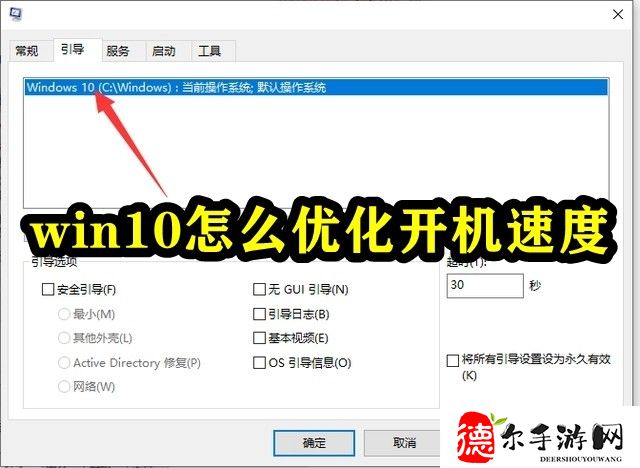
win10怎么优化开机速度
方法1。
1. 打开控制面板,找到“电源选项”。
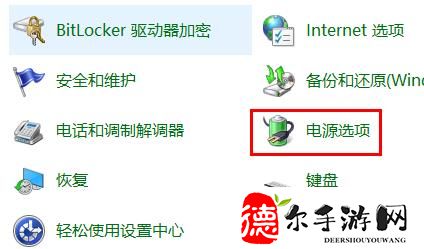
2.然后单击右侧的“选择电源按钮的功能”。
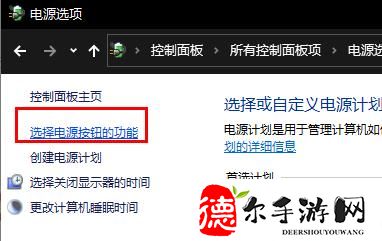
3. 然后单击顶部的“更改当前不可用的设置”。
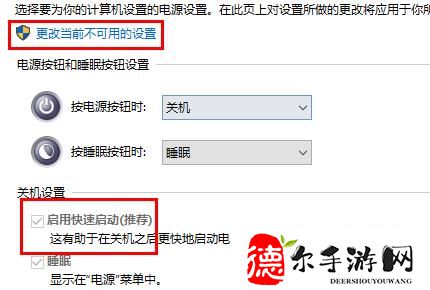
4.然后勾选“启用快速启动”。是可以完成的。
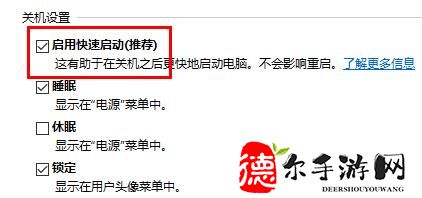
方法2.
1. 右键单击[此电脑图标],然后选择属性。
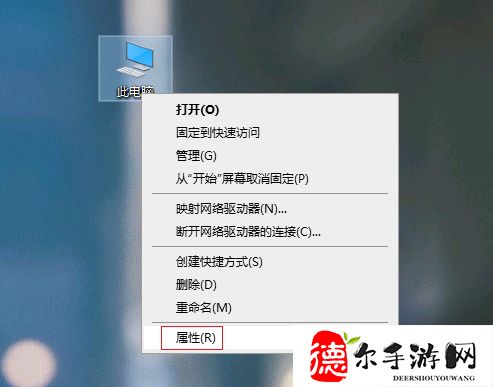
2、进入后,选择左侧的【高级系统设置】,然后切换到【高级】选项卡,点击【启动和故障恢复】下的【设置】。
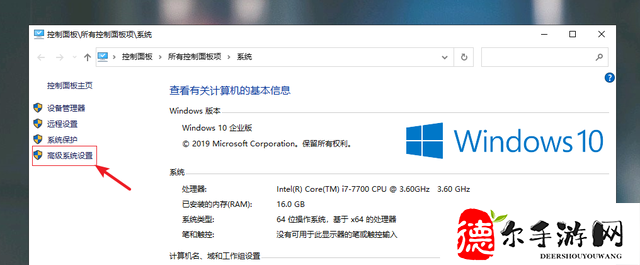
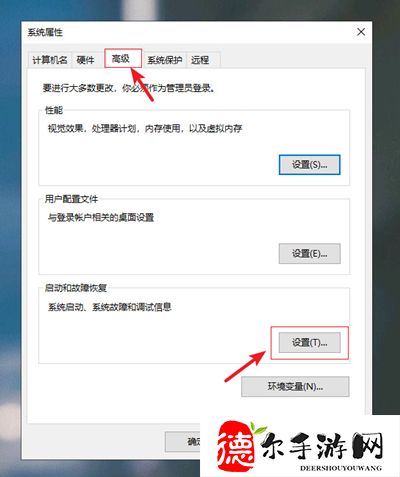
3. 在如下界面中,取消勾选【系统启动】下的【显示操作系统列表的时间】,然后点击【确定】。这将加快计算机的启动时间。
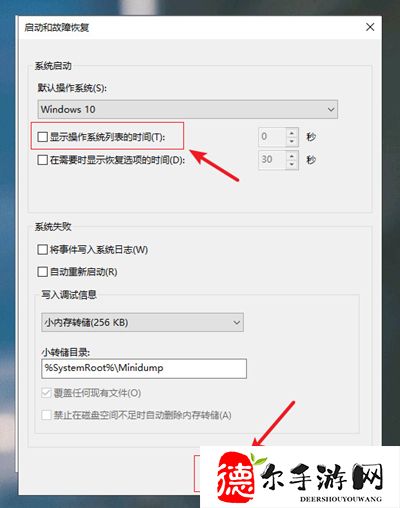
方法3.
1、同时按快捷键win+R打开运行框,输入msconfig,点击确定打开。
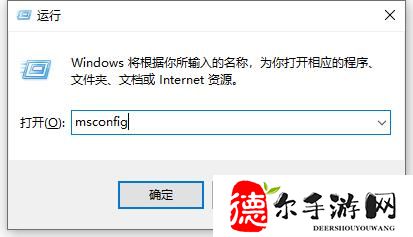
2. 单击系统配置页面的“Boot”选项卡,然后单击“切换”。
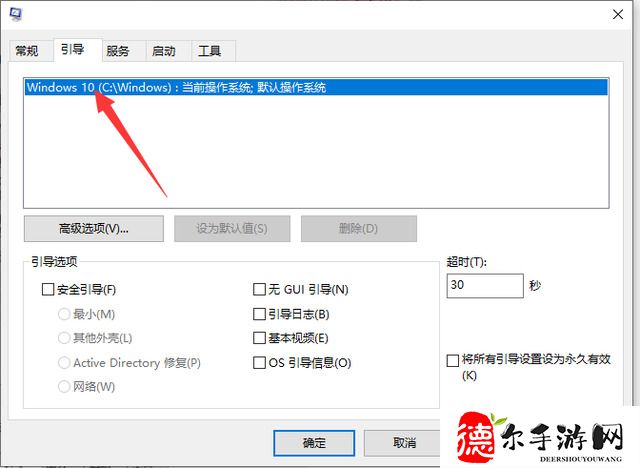
3. 在启动选项卡中,有一个高级选项按钮。从这里我们可以设置处理器的核心数量。单击高级选项。
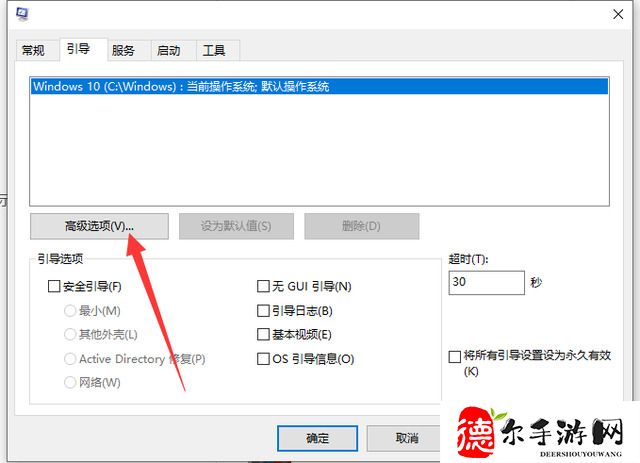
4. 这是处理器编号前面的复选框。用鼠标选中它,如图所示,然后单击下面的菜单。将显示您的处理器的核心数量。例如,我的处理器是双核的。会显示2,然后选择2,点击确定。
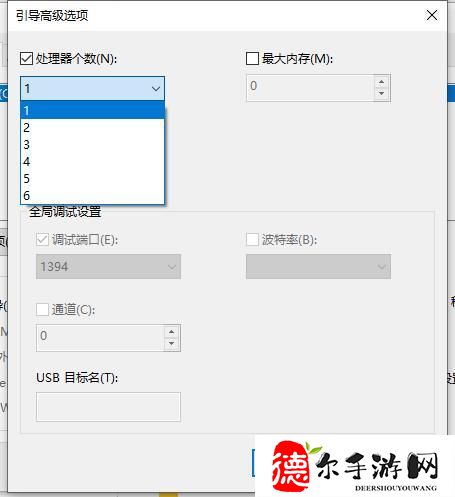
5.然后开始设置启动项。减少电脑启动项可以加快电脑启动速度。单击启动选项卡。
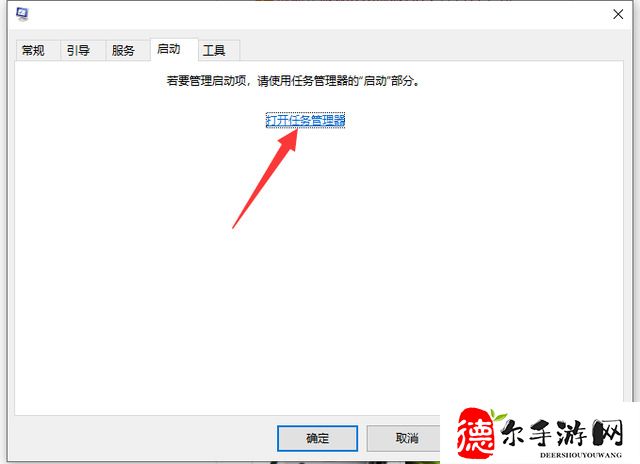
6.然后就可以看到电脑启动项了。建议取消除杀毒软件以外的启动项,最后点击确定退出。
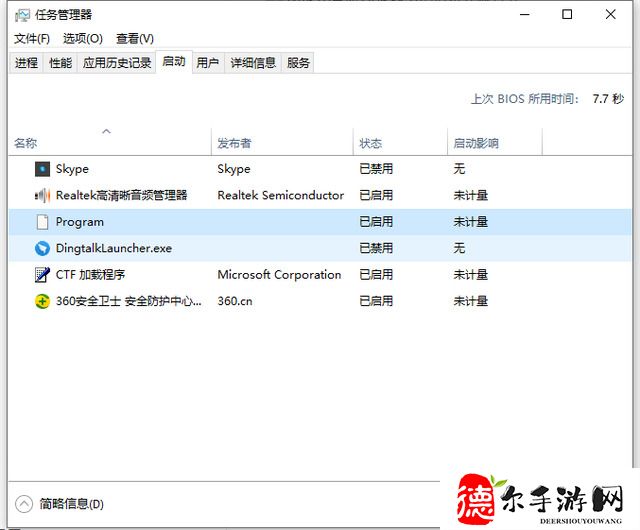
方法4.
1.双击桌面上的“此电脑”,选择任意磁盘驱动器盘符,例如“C盘”,然后切换到“驱动器工具”并单击“优化”。
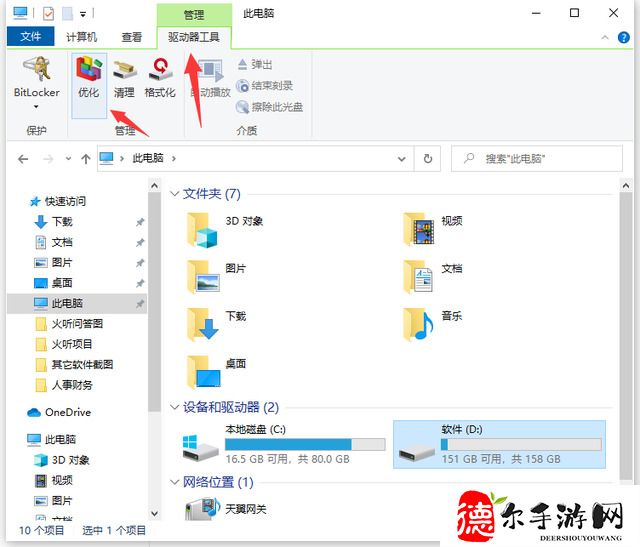
2. 在优化驱动器页面,单击C盘,然后单击“优化”。
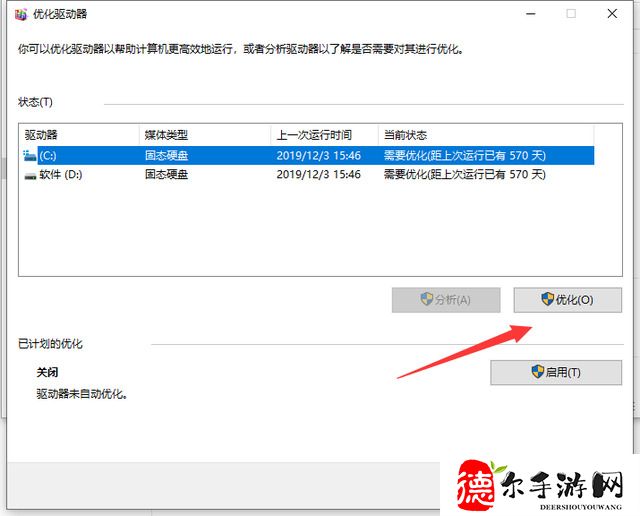
3、然后按照同样的方法对电脑上的所有磁盘进行碎片整理和优化(注意:固态硬盘不能进行碎片整理!)。
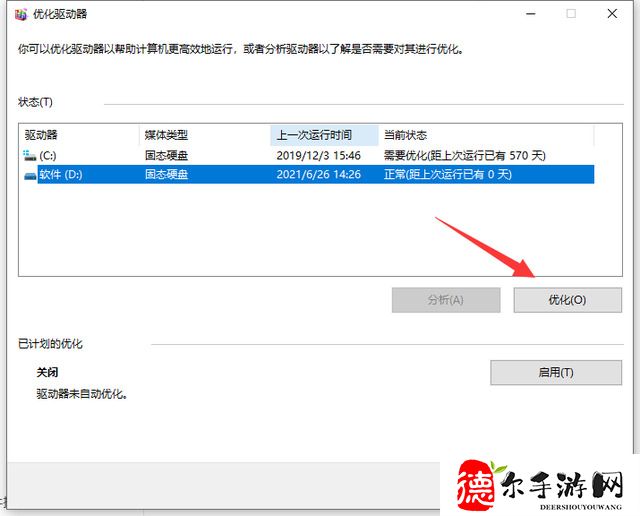
4、win10系统磁盘碎片整理详细步骤。另外,还可以通过软件减少一些无用的系统服务、清理系统*、卸载无用的软件插件等。
方法5.
1. 首先,右键单击桌面上的“此电脑”,然后单击“属性”。
2.打开并点击左侧的“系统保护”。
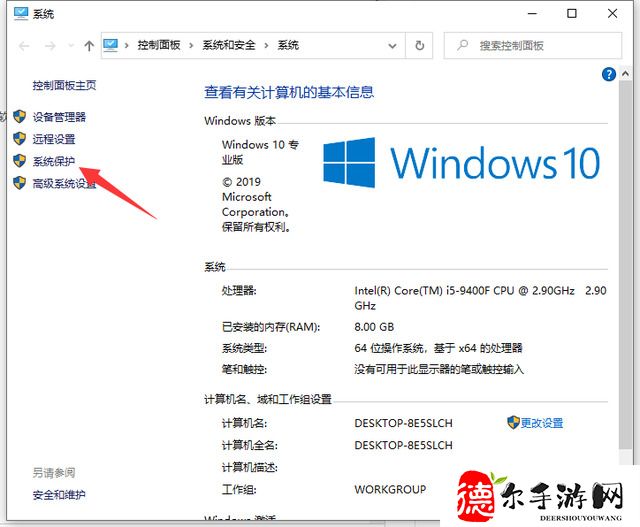
3、进入下一页后,先点击“高级”,然后点击“性能”下的“设置”选项。
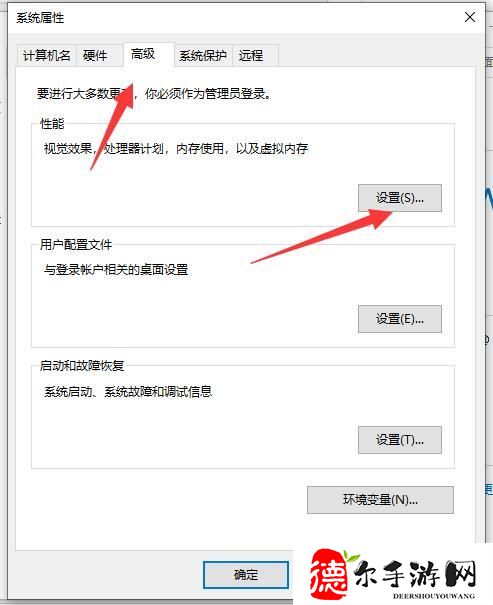
4.然后在“性能选项”中,再次单击“高级”。
5. 最后,单击虚拟内存下的“更改”。在“虚拟内存”中,取消勾选“自动管理所有驱动器的文件大小”,然后勾选“自定义大小”,然后自己设置内存大小,扩大原来的大小。单击“确定”。
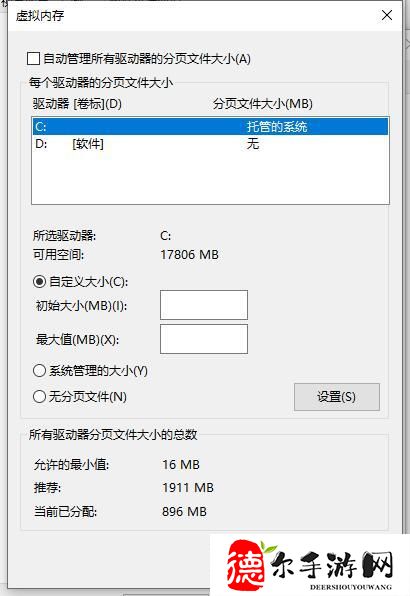
win10怎么优化开机速度,以上就是本文为您收集整理的win10怎么优化开机速度最新内容,希望能帮到您!更多相关内容欢迎关注。






